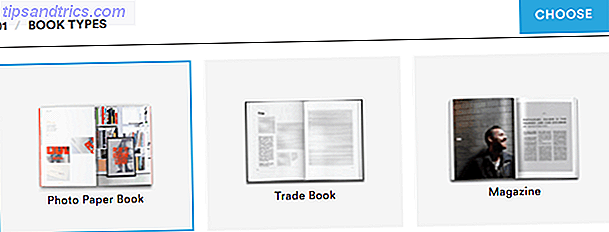Você está sentado confortavelmente, assistindo a algo transmitido pela sua Apple TV, quando, de repente, a imagem é cortada, para ser substituída por uma tela cinza. Talvez a interrupção - uma espécie de estática digital de “neve” - se conserte, e você logo se esqueça disso.
Mas e se isso não acontecer? E se você não puder assistir a filmes e programas de TV na Netflix, Now TV ou transmitir filmes do seu computador via Plex? O seu guia para o Plex - O impressionante guia de mídia Seu guia para o Plex - O Awesome Media Center Se você tem muito localmente filmes salvos e programas de TV, você precisa instalar o Plex. E este é o único guia para começar a usar o Plex que você precisará ler. Leia mais ou um serviço similar?
Veja como solucionar problemas da caixa digital da Apple.
Verifique o hardware
Como acontece com qualquer problema relacionado a hardware, a primeira coisa que você deve fazer é garantir que o dispositivo esteja funcionando corretamente. Ambas as luzes devem estar acesas e sem piscar; a Luz de status à direita (como você vê na Apple TV) pode, no entanto, dar uma ideia do problema da Apple TV Review e do Apple Giveaway Review e do Giveaway Apple. set-top media player digital em 2007, e atualmente está em sua terceira geração de hardware. Consulte Mais informação .
Se a luz estiver totalmente ligada ou desligada, você pode assumir que o dispositivo está no estado correspondente. Uma luz de status piscando, no entanto, fornece mais informações. Enquanto pisca lentamente, o Apple TV está iniciando. Os flashes únicos que correspondem ao uso do controle remoto indicam que o sinal está sendo recebido. Três flashes após o uso do controle remoto significam que o Apple TV está rejeitando o comando.

Os flashes rápidos da luz de status informam que há um problema. A primeira coisa que você deve fazer é tentar usar o controle remoto para restaurar o dispositivo em Ajustes> Geral> Redefinir .
Se isso não for possível, remova o cabo de alimentação e deixe o dispositivo desconectado por um tempo. As TVs da Apple são suscetíveis a superaquecimento se não forem armazenadas em um espaço sensível e bem ventilado, portanto, essa inicialização a frio pode resolver um grande número de problemas.
Redefinindo o Apple TV sem um menu
Se a Apple TV não estiver respondendo aos comandos do controle remoto e a “partida a frio” não tiver o efeito desejado, você precisará redefinir o dispositivo para as configurações de fábrica e instalar o software mais recente. Você pode fazer isso conectando o Apple TV ao seu computador (Mac OS X ou Windows) e executando o iTunes. Um cabo micro-USB é necessário para isso, você pode pegá-los em sua Apple Store local ou on-line na Amazon.
Com os cabos HDMI e de alimentação desconectados do seu Apple TV, abra o iTunes no computador e conecte o cabo micro-USB. Quais são os diferentes tipos de cabos de computador que você deve conhecer como usuário? Quais são os diferentes tipos de cabos de computador que você deve conhecer como usuário? Dê uma olhada em qualquer parte do equipamento relacionado ao computador mais difícil e você logo se encontrará em um redemoinho de acrônimos e jargões estrangeiros. O que importa se você usa IDE ou ... Leia mais da Apple TV para o seu computador. Se você estiver usando uma Apple TV de terceira geração, também será necessário reconectar o cabo de alimentação. Use a página de ajuda da Apple para determinar qual modelo da Apple TV você está usando.
Na página da Apple TV no iTunes, clique em Restaurar o Apple TV e aguarde enquanto o dispositivo é redefinido e atualizado. Não desconecte nenhum cabo. Eventualmente, você verá uma mensagem informando que a Apple TV foi restaurada.
Confirme a conectividade de TV da Apple
Ao verificar o hardware, você também deve confirmar se o seu Apple TV está conectado à sua rede local. Abra Configurações> Geral> Rede para verificar as configurações, confirmando que o endereço IP do roteador está sendo exibido. Use a opção Testar Rede para descobrir se o Apple TV está se conectando com sucesso à Internet.

Se o menu do seu Apple TV não puder ser visualizado ou interagir - talvez devido a um problema com o controle remoto -, será necessário verificar a tela de administração do seu roteador para descobrir se o dispositivo está conectado. Como você faz isso difere de acordo com o fabricante do roteador, verifique a documentação apropriada, mas em quase todos os casos essas verificações podem ser feitas no navegador da web de qualquer outro dispositivo conectado ao roteador.
Para obter a melhor conectividade de rede na sua Apple TV, você deve conectar um cabo Ethernet onde for conveniente. Esta é uma ideia particularmente boa se você estiver descobrindo que a conexão Wi-Fi é desconectada regularmente ou a intensidade do sinal flutua, principalmente se você deseja transmitir arquivos grandes pela rede.
HDMI OK?
Depois de verificar a conectividade do seu Apple TV, confirme se o cabo HDMI explicado: Diferença entre portas VGA, DVI e HDMI Cabos de vídeo explicados: Diferença entre portas VGA, DVI e HDMI Há tantos cabos de vídeo disponíveis confuso. VGA, DVI, HDMI, DisplayPort - qual é a diferença e por que eles são importantes? Leia mais está conectado corretamente. Você também pode verificar, testando em outro dispositivo. Alguns cabos HDMI (não necessariamente os mais baratos) são propensos à deterioração, resultando no Apple TV incapaz de enviar fotos para o seu aparelho de TV.
Além disso, certifique-se de que todos os divisores ou extensões HDMI que você esteja usando estejam conectados com segurança.
Problemas ao transmitir um DVD para o seu Apple TV?
O fluxo de onde você passa pode afetar o modo como a Apple TV lida com os dados e se ela é reproduzida com sucesso na sua TV. Por exemplo, a transmissão da Netflix ou da Now TV (no Reino Unido) deve proporcionar excelentes resultados, contanto que a sua Apple TV tenha uma conexão de rede confiável e a velocidade da Internet seja rápida.
Streaming de outro dispositivo dentro de sua rede é outra questão, no entanto.

O DVD player do seu MacBook Pro provavelmente não transmitirá muitos DVDs comerciais devido a limitações de DRM. O que é o DRM e por que existe se for tão ruim? [MakeUseOf explica] O que é DRM e por que existe se for tão mal? [MakeUseOf explica] O Gerenciamento de Direitos Digitais é a mais recente evolução da proteção contra cópia. É a maior causa de frustração do usuário hoje, mas é justificado? O DRM é um mal necessário nesta era digital, ou é o modelo ... Leia Mais. No entanto, você pode contornar isso usando o VLC, o popular media player da VideoLAN. Tudo o que você precisa fazer é carregar o DVD e transmiti-lo para a Apple TV abrindo o menu AirPlay e escolhendo a opção Apple TV .
Alternativamente, você pode preferir rasgar o DVD usando o Handbrake 5 Coisas inteligentes que você pode fazer com o HandBrake 5 Coisas inteligentes que você pode fazer com o HandBrake HandBrake é uma ferramenta poderosa, projetada para ajudá-lo a tirar o máximo proveito de sua mídia digital. Nós compilamos alguns dos usos mais engenhosos do HandBrake. Confira! Leia mais, o que deve resultar em um arquivo de mídia que é reproduzido com menos dependência dos recursos do seu computador.
Analisamos várias maneiras de resolver problemas de streaming no Apple TV, desde a verificação da conectividade até a superação de problemas de DRM em DVDs. Mas que problemas você enfrentou?
Você enfrenta problemas de streaming da Apple TV? Talvez você tenha encontrado uma correção que funcione todas as vezes?
Créditos da imagem: endermasali / Shutterstock.com, ymgerman / Shutterstock.com

![O desafio do Google Yourself [INFOGRAPHIC]](https://www.tipsandtrics.com/img/internet/828/google-yourself-challenge.png)